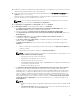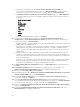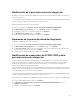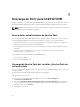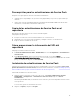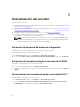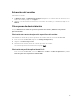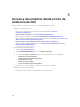Deployment Guide
Table Of Contents
- Dell Lifecycle Controller Integration versión 1.2 para Microsoft System Center 2012 Virtual Machine Manager Guía de instalación
- Acerca de Dell Lifecycle Controller Integration para Microsoft System Center 2012 Virtual Machine Manager
- Componentes de DLCI para SC2012 VMM
- Instalación del servidor
- Descarga de DLCI para SC2012 VMM
- Acerca de las actualizaciones de Service Pack
- Descarga de Service Pack del servidor y Service Pack de infraestructura
- Prerrequisitos para las actualizaciones de Service Pack
- Copia de las actualizaciones de Service Pack en el repositorio
- Cómo proporcionar la información del URL del repositorio
- Instalación de actualizaciones de Service Pack
- Desinstalación del servidor
- Acceso a documentos desde el sitio de asistencia de Dell
h. La carpeta de instalación de destino Puerta de enlace de integración para VMM está
seleccionada; para cambiar la ubicación, haga clic en Change (Cambiar) y acceda a la nueva
ubicación. Una vez que termine de efectuar los cambios, haga clic en Next (Siguiente).
i. En Ready to Install the Program (Listo para instalar el programa), haga clic en Next (Siguiente).
Se crean los siguientes directorios compartidos durante la instalación de la puerta de enlace de
integración:
• DLCI Protection Vault
• DTK
• DOWNLOADS
• INVENTORY
• ISO
• LCDRIVER
• Log
• OMSA
• WIM
j. Una vez finalizada la instalación, haga clic en Terminar.
18. Volver al portal de administración de DLCI y, en Setup and Configuration (Instalación y
configuración), en Server Details (Detalles del servidor), proporcione la siguiente información y, a
continuación, haga clic en Next (Siguiente):
a. Nombre de dominio completo (FQDN) del servidor de SC2012 VMM y credenciales de usuario de
SC2012 VMM Server Administrator.
Proporcione las credenciales de una cuenta de un usuario del dominio, forme parte del grupo de
administradores de System Center Virtual Machine Manager, y del grupo de administradores
locales. El usuario de SC2012 VMM Server Administrator no debe ser una cuenta de servicio de
SC2012 VMM.
b. Nombre de dominio completo (FQDN) del servidor donde está instalada la puerta de enlace de
integración, detalles del usuario de la cuenta de servicio de la puerta de enlace de integración y
número de puerto adecuado de la puerta de enlace de integración (donde 8455 es el número de
puerto predeterminado)
Proporcione las credenciales de una cuenta de usuario de un miembro de System Center Virtual
Machine Manager, miembro del grupo de usuarios del dominio, grupo de administradores de
System Center Virtual Machine, y el grupo de administradores locales.
19. En Apply Settings (Aplicar la configuración) haga clic en Apply (Aplicar) para completar el proceso
de registro.
20. En Installation (Instalación), para la instalación del complemento de consola, haga clic en
Download Installer (Descargar instalador) y guarde el instalador en una ubicación.
21. Ejecute el instalador DLCI_VMM_Console_Addin.
22. En la página de bienvenida de DLCI Console Add-in for SC2012 VMM (Complemento de consola de
DLCI para SC2012 VMM), haga clic en Next (Siguiente).
23. En la pantalla Contrato de licencia, seleccione Acepto los términos del contrato de licencia y, a
continuación, haga clic en
Siguiente.
24. En la página Destination Folder (carpeta de destino) página, hay una carpeta de instalación
seleccionada de manera predeterminada. Para cambiar la ubicación, haga clic en Change (Cambiar)
y acceda a la nueva ubicación y, a continuación, haga clic en Next (Siguiente).
25. En la ventana Ready to Install the Program page (Preparado para instalar la página del programa),
haga clic en Install (Instalar).
26. En la página InstallShield Wizard Completed (Asistente InstallShield completado), haga clic en
Finish (Terminar) para completar la instalación.
12